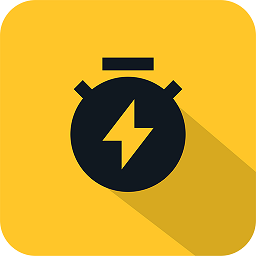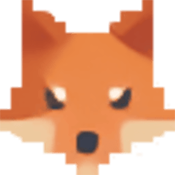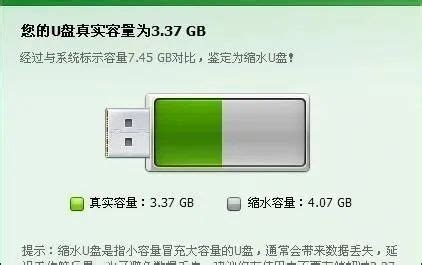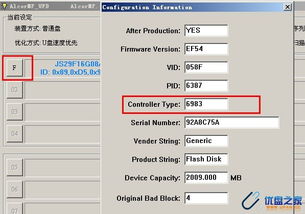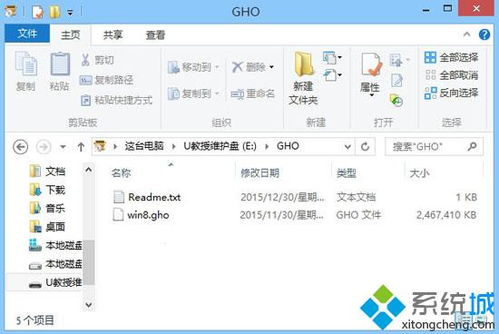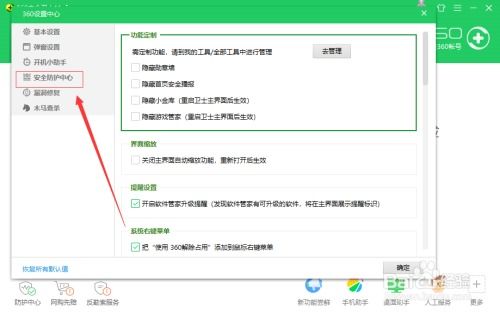如何用MyDiskTest小工具检测U盘的实际容量?

在数字化时代,U盘已成为我们日常工作和生活中不可或缺的存储设备。然而,市面上存在一些不良商家通过技术手段对U盘进行扩容,使得U盘显示容量大于实际可用容量,从而欺骗消费者。为了避免购买到这种扩容U盘,我们可以使用一款名为MyDiskTest的小工具来检测U盘的实际容量。本文将详细介绍如何利用MyDiskTest检测U盘的实际容量,帮助您确保手中的U盘是真实可靠的。
一、MyDiskTest简介
MyDiskTest是一款集五大功能于一身的U盘扩容检测工具,包括扩容检测、坏块扫描、速度测试、老化测试和坏块屏蔽功能。它适用于U盘、SD卡、CF卡等移动存储设备,能够方便地检测出存储设备是否经过扩容处理,是否采用次品闪存芯片(即黑片),并且不会破坏磁盘原有的数据。此外,MyDiskTest还能测试U盘的读取和写入速度,是您挑选U盘和存储卡的必备工具。
二、下载与安装MyDiskTest
首先,您需要从可靠的软件下载网站下载MyDiskTest的安装包。安装包通常非常小,不到100KB,适合快速下载和安装。下载完成后,双击安装包并按照提示完成安装。安装过程非常简单,无需复杂的配置。
三、使用MyDiskTest检测U盘实际容量
1. 插入U盘
将待检测的U盘插入电脑的USB接口,等待系统自动识别并打开U盘的文件夹。如果系统没有自动识别U盘,可以尝试重新插拔U盘或检查USB接口是否正常工作。
2. 打开MyDiskTest
双击桌面上的MyDiskTest图标,打开软件主界面。此时,如果U盘已经正确插入并被系统识别,MyDiskTest会自行侦测出所有插入的可移动磁盘,并在软件界面中显示出来。
3. 选择要检测的磁盘
在MyDiskTest主界面中,选择您要检测的U盘。如果插入了多个可移动磁盘,需要仔细核对磁盘的标识信息,确保选择了正确的U盘。
4. 进行扩充容量测试
点击MyDiskTest界面中的“扩充容量测试”按钮,软件将开始对U盘进行扩容检测。这个过程通常很快,几秒钟内即可完成。如果测试结果显示U盘是扩容盘,那么软件会给出明确的提示。此时,您可以考虑退换U盘或采取其他措施。
5. 进行数据完整性校验
在确认U盘不是扩容盘后,您可以进一步进行“数据完整性校验”。这个过程会对U盘进行真实的写入操作,并验证写入的数据是否能被正确读取。通过这个过程,您可以了解U盘的写入速度,并检查是否存在坏块或数据丢失的情况。在数据完整性校验过程中,软件会在U盘中写入一些测试文件,您不必担心这些文件会影响U盘的正常使用,因为测试完成后可以手动删除这些文件。
6. 读写速度测试(可选)
除了扩充容量测试和数据完整性校验外,MyDiskTest还提供了读写速度测试功能。通过这个功能,您可以了解U盘的读取和写入速度,从而评估U盘的性能表现。不过,读写速度测试并不是必需的步骤,如果您对U盘的读写速度没有特别的要求,可以跳过这一步。
四、注意事项
1. 备份数据:在进行数据完整性校验之前,建议您先备份U盘中的重要数据。虽然MyDiskTest不会破坏磁盘原有的数据,但为了避免意外情况发生,备份数据是一个明智的选择。
2. 软件版本:确保您使用的是最新版本的MyDiskTest。软件开发者会不断更新软件,修复已知的问题并添加新的功能。使用最新版本的软件可以确保您获得最佳的检测效果。
3. 测试环境:在进行测试时,确保电脑处于良好的运行状态,避免其他程序占用大量的系统资源,影响测试结果的准确性。
4. 正品U盘的识别:除了使用MyDiskTest进行检测外,您还可以通过观察U盘的品牌、型号以及包装等物理特征来初步判断其真伪。正品U盘通常有品牌标志、型号编号等信息,并且包装和质量控制标准通常较高。
五、其他检测U盘容量的方法
除了MyDiskTest外,还有其他一些方法可以用来检测U盘的实际容量。例如:
1. 操作系统自带工具:在Windows系统中,您可以右键点击U盘图标,在弹出的菜单中选择“属性”,查看U盘的属性窗口中的总容量、已用空间和可用空间信息。在Mac系统中,您可以单击顶部菜单栏中的“文件”选项,选择“获取信息”,在弹出的信息窗口中查看U盘的容量信息。
2. 第三方软件:除了MyDiskTest外,还有一些第三方软件也可以用来检测U盘的真实容量。例如H2testw(适用于Windows)和F3(适用于Mac和Linux)等软件能够测试U盘的真实读写能力,从而验证其真实容量。这些工具通过向U盘写入数据,然后再读取出来,来检测是否有损坏或虚假的存储区域。
六、总结
MyDiskTest是一款小巧而实用的U盘扩容检测工具,通过简单的操作就能帮助您准确检测U盘的实际容量,避免购买到扩容U盘。在使用MyDiskTest时,需要注意备份数据、使用最新版本的软件以及确保测试环境良好。此外,您还可以通过观察U盘的品牌、型号以及包装等物理特征来初步判断其真伪。通过综合使用多种方法,您可以更加全面地了解U盘的性能和容量情况,确保手中的U盘是真实可靠的。
在使用U盘时,我们还应该养成良好的使用习惯,避免将U盘长时间暴露在高温、潮湿等恶劣环境中,以免对U盘造成损害。同时,定期备份U盘中的重要数据也是非常重要的,以防止数据丢失或损坏带来的损失。希望本文能够帮助您更好地了解MyDiskTest的使用方法,并帮助您确保手中的U盘是真实可靠的存储设备。
- 上一篇: 在百度贴吧APP体验小游戏的指南
- 下一篇: 《无主之地2》最终BOSS非传统打法策略指南
-
 如何用HDTune对u深度U盘进行文件检测?资讯攻略12-02
如何用HDTune对u深度U盘进行文件检测?资讯攻略12-02 -
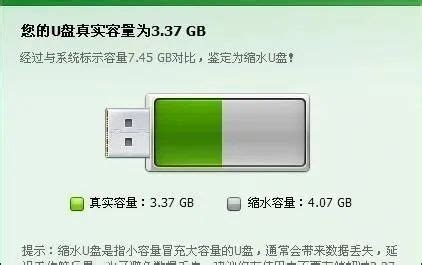 U盘容量缩水该如何恢复?资讯攻略12-07
U盘容量缩水该如何恢复?资讯攻略12-07 -
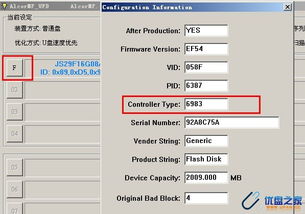 轻松学会:用量产工具快速修复U盘教程资讯攻略11-23
轻松学会:用量产工具快速修复U盘教程资讯攻略11-23 -
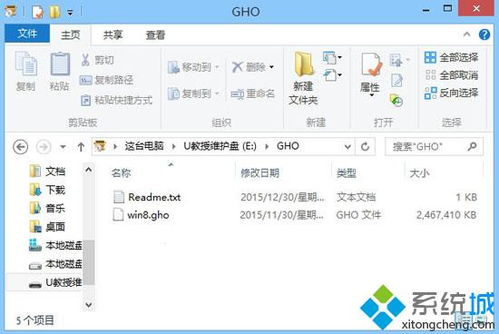 轻松指南:如何用U盘高效安装Windows XP系统资讯攻略11-01
轻松指南:如何用U盘高效安装Windows XP系统资讯攻略11-01 -
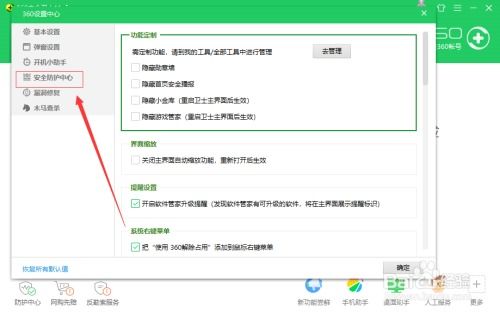 如何启用'360 U盘小助手'功能资讯攻略11-18
如何启用'360 U盘小助手'功能资讯攻略11-18 -
 如何用U盘安装Windows XP系统步骤图解?资讯攻略11-29
如何用U盘安装Windows XP系统步骤图解?资讯攻略11-29